Windows10係統在連接WiFi上網時,首先需要激活WiFi功能,激活WiFi功能後,用戶可以在係統設置中搜索並選擇要連接的無線網絡,輸入密碼即可成功連接上網。Win10係統連接WiFi上網的操作簡單快捷,讓用戶在享受網絡便利的同時,也提升了工作和生活的效率。
操作方法:
1.如果是筆記本電腦看一下無線開關有沒有關了。可以按鍵盤上的(FN+F6)開啟
不同的筆記本電腦可能不一樣。F1-F10這幾個鍵上會有標識無線網絡。現在新的筆記本關閉了WIFI網絡叫飛行模式和手機一個叫法。
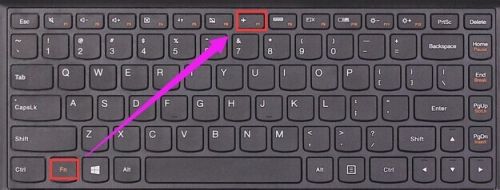
2.檢查一下無線網卡的驅動有沒有安裝。如下圖所示操作。
如果沒有安裝使用驅動精靈網卡驅動版安裝一下。
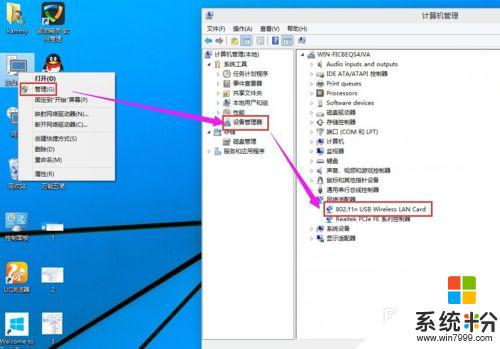
3.檢查一下WLAN AutoConfig服務沒有開啟。
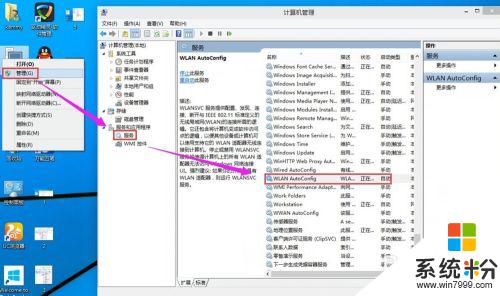
4.檢查一下無線網卡有沒有被禁用。在桌麵上點擊網絡右鍵---屬性---更改適配器設置------在這裏就可以看到WLAN有沒有被禁用。
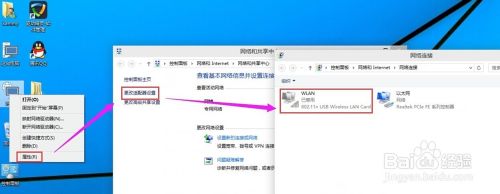
5.如果被禁用了WAN在上麵點右鍵啟用就好了。
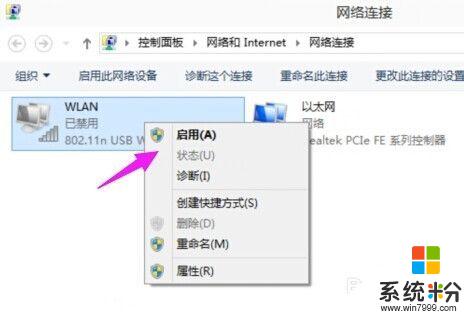
6.啟用成功後在上麵點擊連接/斷開
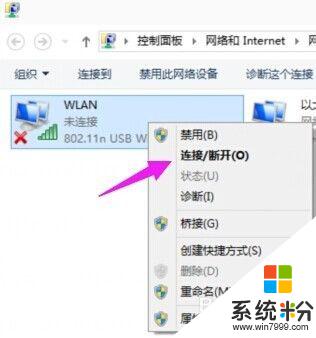
7.檢測到了無線網絡然後點擊連接,輸入密碼連接上去就可以使用無線網絡上網咯。
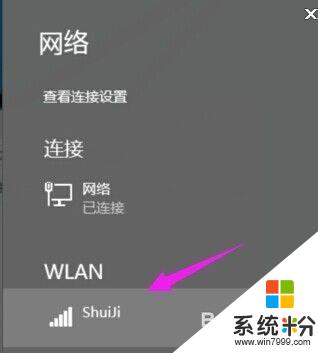
以上就是Windows 10激活WiFi的全部內容,如果遇到這種情況,你可以按照以上操作進行解決,非常簡單快速,一步到位。
win10相關教程